删除pin密码需要账户密码 如何关闭Windows 10开机PIN码或密码
更新时间:2023-09-25 14:06:08作者:xtang
删除pin密码需要账户密码,在如今的数码时代,保护个人隐私和数据安全成为了每个人的重要课题,Windows 10操作系统为用户提供了多种安全登录方式,其中之一便是使用PIN码或密码来解锁电脑。随着时间的推移,一些用户可能会觉得使用PIN码或密码过于繁琐,希望能够关闭这一功能。如何关闭Windows 10开机的PIN码或密码呢?值得注意的是,要删除PIN密码,用户需要输入正确的账户密码才能进行操作。接下来我们将为大家介绍一些简单的步骤,来帮助您关闭Windows 10的PIN码或密码。
具体步骤:
1.进入“Windows设置”,选择【账户】。
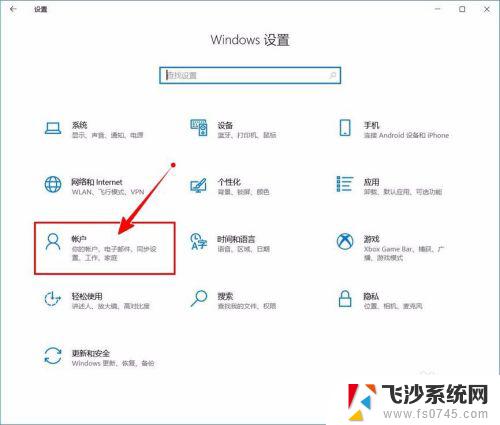
2.切换到【登录选项】设置。
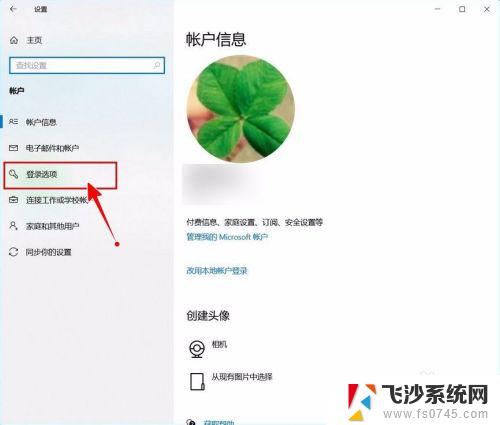
3.需要先删除PIN码。
点击PIN码选项。
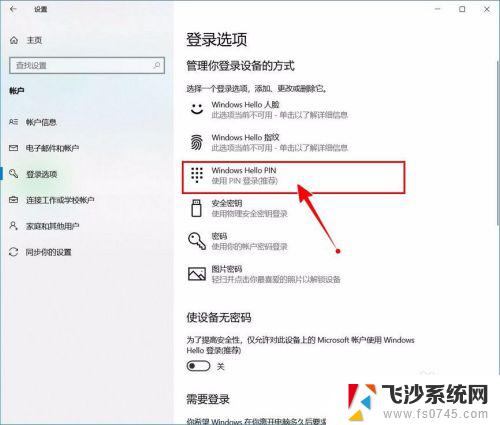
4.点击选择【删除】按钮。
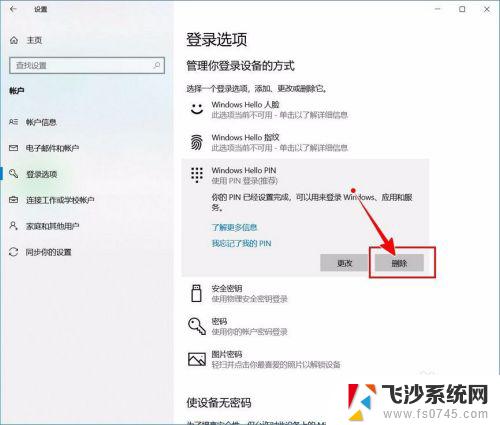
5.再次点击【删除】进行确认。
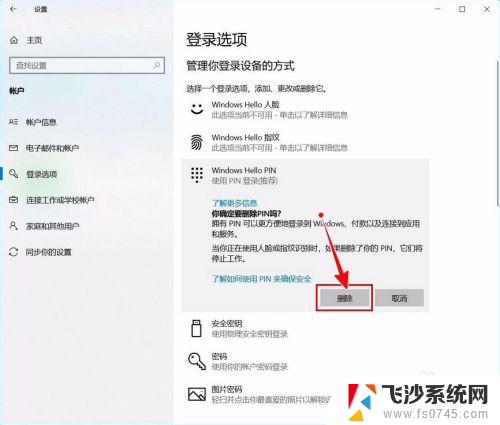
6.验证当前账户的账户密码(非PIN码)。
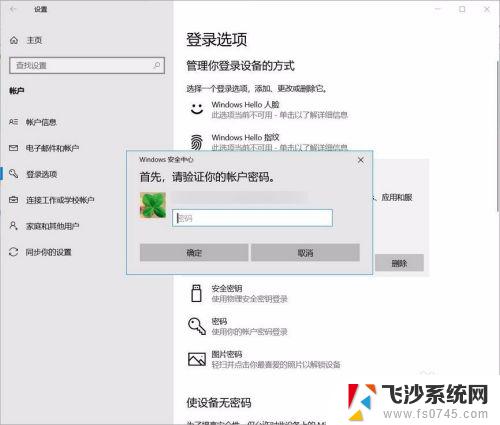
7.最后将“使设备无密码”设置为开启状态即可。
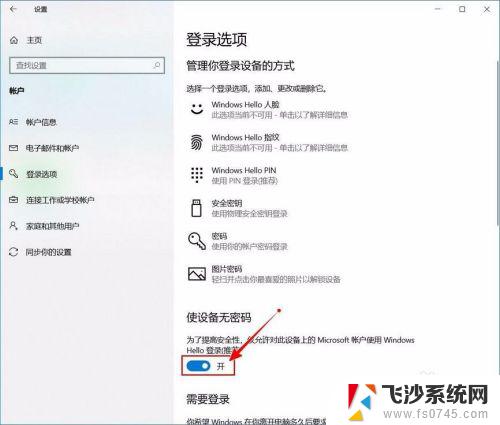
以上就是删除 PIN 密码需要账户密码的全部内容,如果你遇到这种情况,你可以按照小编的操作解决,非常简单快捷,一步到位。
- 上一篇: 打印机打印区域怎样设置 如何设置打印区域
- 下一篇: 如何调整电脑图标大小 电脑屏幕图标大小调整方法
删除pin密码需要账户密码 如何关闭Windows 10开机PIN码或密码相关教程
-
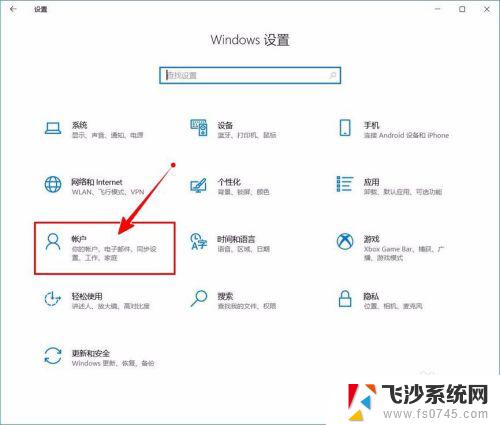 windows密码怎么关 如何关闭Windows 10的开机PIN码或密码
windows密码怎么关 如何关闭Windows 10的开机PIN码或密码2023-10-19
-
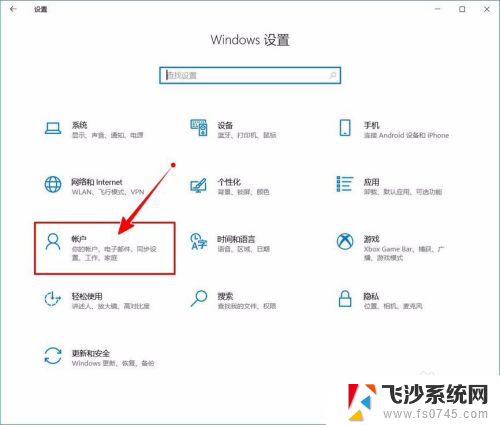 电脑的pin密码怎么取消 如何关闭Windows 10开机PIN码
电脑的pin密码怎么取消 如何关闭Windows 10开机PIN码2024-02-18
-
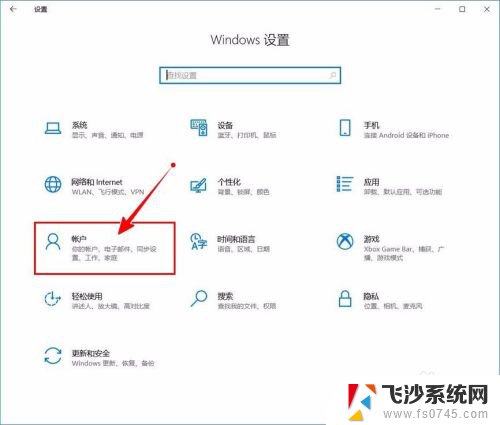 电脑怎么取消pin密码登陆 如何关闭Windows 10开机PIN码
电脑怎么取消pin密码登陆 如何关闭Windows 10开机PIN码2024-02-22
-
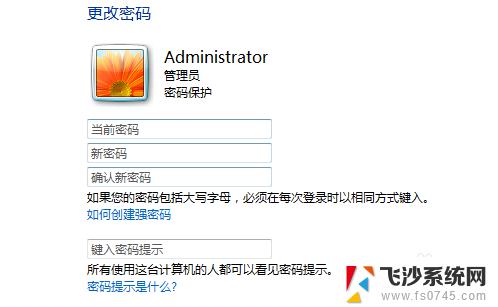 winxp系统怎么删除账户密码 xp开机密码如何取消
winxp系统怎么删除账户密码 xp开机密码如何取消2024-04-17
- 华为手机关闭锁屏密码在开启需要原密码吗? 怎么在华为手机上关闭或取消锁屏密码
- pin码是登录密码吗 电脑PIN码的初始设定
- excel打开需要密码怎么取消 怎样解除Excel文件打开密码
- 共享打印机网络凭据账户和密码 连接共享打印机需要输入用户名和密码如何解决
- 连接到共享打印机需要用户名和密码 连接共享打印机要输入用户名和密码如何解决
- 手机pin密码忘记了怎么办 手机忘记了pin码怎么办
- 电脑如何硬盘分区合并 电脑硬盘分区合并注意事项
- 连接网络但是无法上网咋回事 电脑显示网络连接成功但无法上网
- 苹果笔记本装windows后如何切换 苹果笔记本装了双系统怎么切换到Windows
- 电脑输入法找不到 电脑输入法图标不见了如何处理
- 怎么卸载不用的软件 电脑上多余软件的删除方法
- 微信语音没声音麦克风也打开了 微信语音播放没有声音怎么办
电脑教程推荐
- 1 如何屏蔽edge浏览器 Windows 10 如何禁用Microsoft Edge
- 2 如何调整微信声音大小 怎样调节微信提示音大小
- 3 怎样让笔记本风扇声音变小 如何减少笔记本风扇的噪音
- 4 word中的箭头符号怎么打 在Word中怎么输入箭头图标
- 5 笔记本电脑调节亮度不起作用了怎么回事? 笔记本电脑键盘亮度调节键失灵
- 6 笔记本关掉触摸板快捷键 笔记本触摸板关闭方法
- 7 word文档选项打勾方框怎么添加 Word中怎样插入一个可勾选的方框
- 8 宽带已经连接上但是无法上网 电脑显示网络连接成功但无法上网怎么解决
- 9 iphone怎么用数据线传输文件到电脑 iPhone 数据线 如何传输文件
- 10 电脑蓝屏0*000000f4 电脑蓝屏代码0X000000f4解决方法